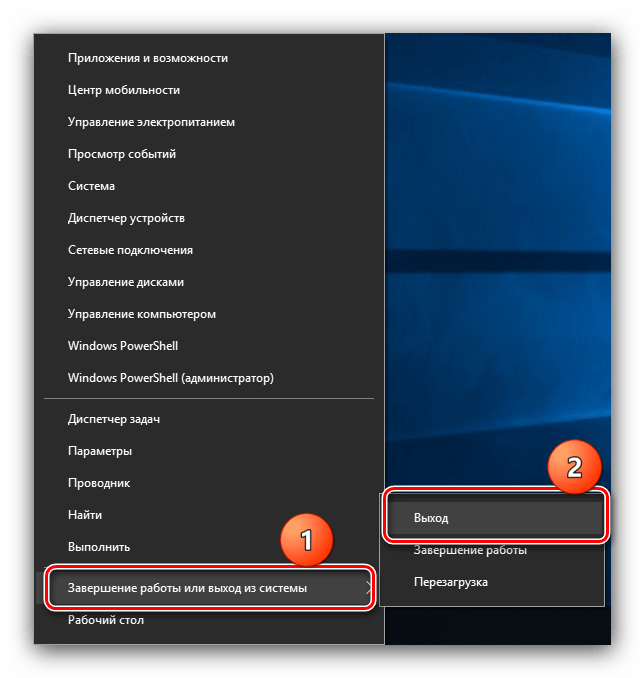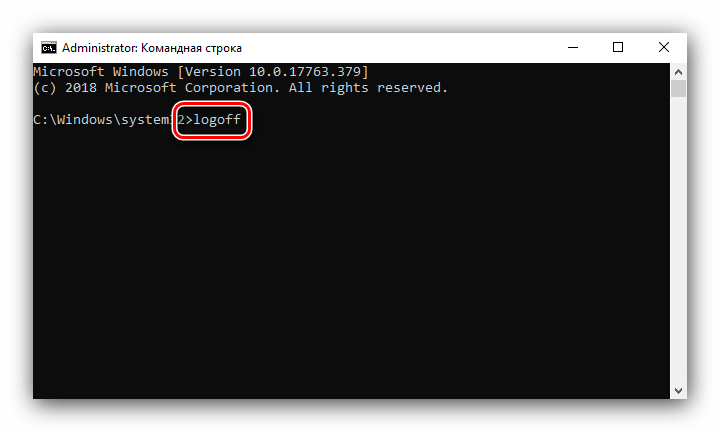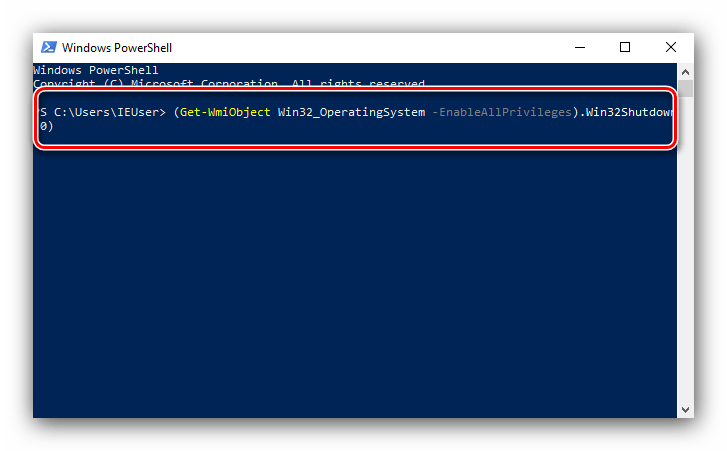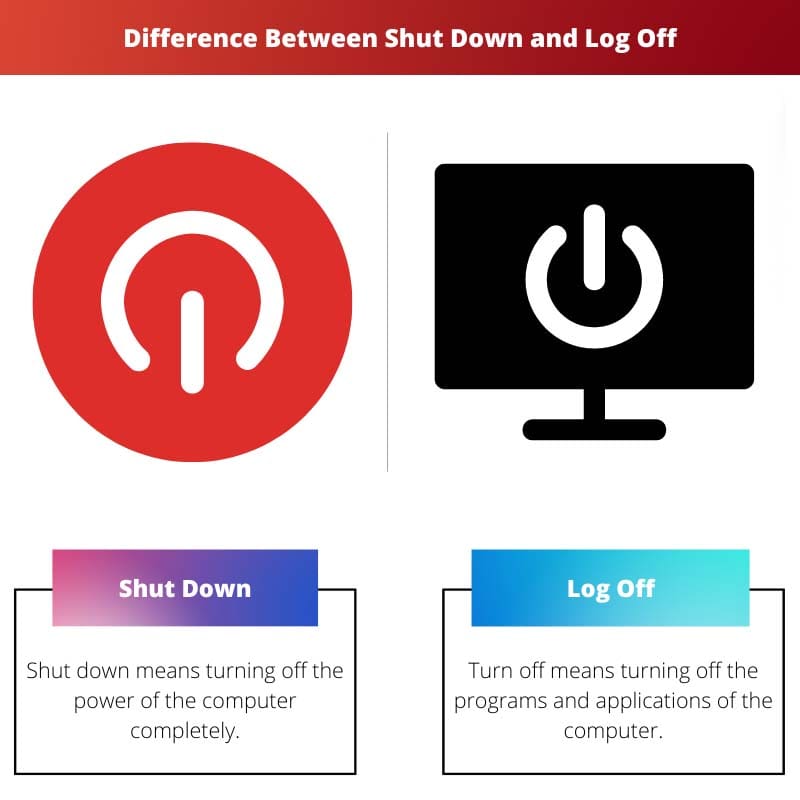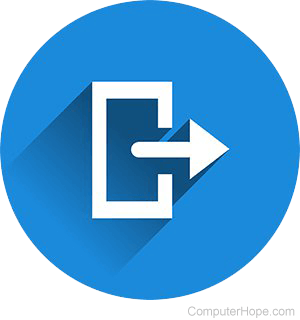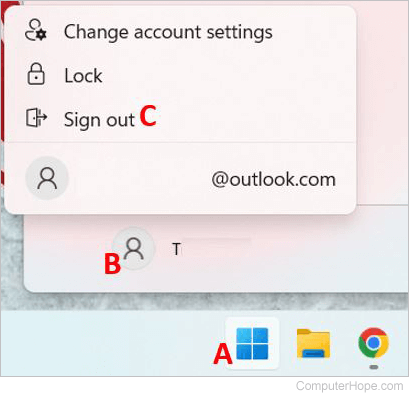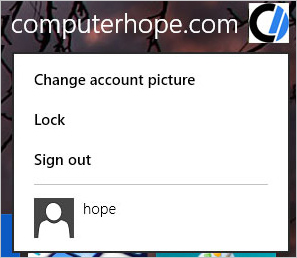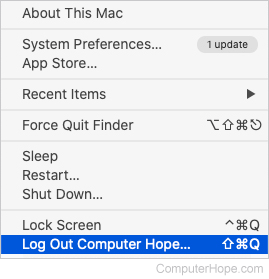Чтобы выйти из Windows 11, нажмите кнопку Пуск . Щелкните значок Учетные записи (или рисунок), а затем выберите Выйти.
Чтобы выйти из Windows 10, нажмите кнопку Пуск , затем в левой части меню Пуск выберите значок Учетные записи (или рисунок), а затем выберите Выйти.
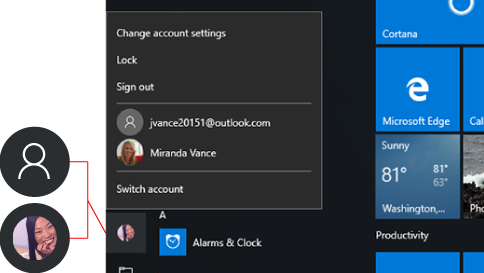
Нужна дополнительная помощь?
Нужны дополнительные параметры?
Изучите преимущества подписки, просмотрите учебные курсы, узнайте, как защитить свое устройство и т. д.
В сообществах можно задавать вопросы и отвечать на них, отправлять отзывы и консультироваться с экспертами разных профилей.
Содержание
- Способ 1: «Пуск»
- Способ 2: Сочетания клавиш
- Способ 3: «Командная строка»
- Способ 4: Windows PowerShell
- Вопросы и ответы
Изменение некоторых настроек Виндовс 10 выдаёт пользователям запрос о необходимости выйти из системы. Сегодня мы расскажем о методах совершения данной операции.
Способ 1: «Пуск»
Самый простой вариант – воспользоваться меню «Пуск».
- Откройте «Пуск», после чего наведите курсор на столбец с иконками.
- Один раз кликните левой кнопкой мыши по кнопке с аватаром. Появится меню, в котором воспользуйтесь пунктом «Выход».
Способ 2: Сочетания клавиш
Быстрый метод выхода из своего профиля заключается в использовании некоторых комбинаций клавиш.
- Знакомое опытным юзерам сочетание Ctrl+Alt+Del в Windows 10 вызывает одно из системных меню. Для нашей сегодняшней цели выберите в нём вариант «Выйти».
- Следующая комбинация – Alt+F4. Перейдите на «Рабочий стол», нажмите нужные клавиши, выберите во всплывающем окне опцию «Выход» и кликните «ОК».
- Выйти из профиля можно и с помощью меню, которое появляется по нажатию Win+X. Нужный нам пункт называется в нём «Завершение работы или выход из системы» – наведите на него мышку, после чего щёлкните «Выход».
Сочетания клавиш представляют собой самый быстрый метод решения поставленной сегодня задачи.
Способ 3: «Командная строка»
Для нашей сегодняшней цели можно использовать и «Командную строку».
- Вызовите указанную оснастку от имени администратора – например, напишите в «Поиске» запрос
cmd, кликните по результату и выберите в правой части окна требуемую опцию. - Основной командой выхода из системы является
logoff: напишите её и нажмите Enter для применения. - Если эта последовательность по каким-то причинам не работает, можно задействовать другую,
shutdown /L.
Данный вариант подойдёт юзерам, которые активно пользуются «Командной строкой».
Способ 4: Windows PowerShell
Последний метод ориентирован скорее на продвинутых пользователей, и заключается в задействовании инструмента Windows PowerShell.
- Запустить указанную оснастку можно через «Пуск»: откройте меню, найдите в нём папку «Windows PowerShell» и воспользуйтесь ярлыком, соответствующим разрядности вашей ОС.
- Введите следующий набор операторов:
(Get-WmiObject Win32_OperatingSystem-EnableAllPrivileges).Win32Shutdown(0)Проверьте правильность ввода и нажмите Enter.
Выход из профиля должен начаться автоматически.
Мы рассмотрели методы, посредством которых можно выйти из системы в Windows 10. Как видим, доступные варианты ориентированы на разные категории пользователей.
Еще статьи по данной теме:
Помогла ли Вам статья?
Подзаголовки:
1. Зачем нужно выходить из системы?
2. Как правильно выйти из системы на компьютере?
3. Что происходит после выхода из системы?
4. Важные моменты при выходе из системы.
Инструкция по шагам:
1. Зачем нужно выходить из системы?
При работе за компьютером пользователям необходимо выполнять различные операции, где часто требуется авторизация в системе. Выход из системы необходим, чтобы надежно защитить свои данные, в том числе личный кабинет, сообщения в социальных сетях, платежные системы и другие важные данные.
2. Как правильно выйти из системы на компьютере?
Для выхода из системы на компьютере необходимо выполнить следующие действия:
— нажмите на кнопку «Пуск» в левом нижнем углу экрана;
— выберите пункт «Выключить» или «Завершение работы»;
— в следующем окне выберите пункт «Выход» или «Выйти из системы»;
— в некоторых случаях может потребоваться ввести пароль.
3. Что происходит после выхода из системы?
После выхода из системы на компьютере все текущие сеансы будут завершены, все программы и окна закроются, а пользователь автоматически перенаправится на экран входа в систему.
4. Важные моменты при выходе из системы.
При выходе из системы на компьютере необходимо убедиться, что вы закрыли все открытые приложения, папки и документы. Также необходимо сохранить все необходимые данные во избежание потери информации. Не оставляйте ваш компьютер включенным в публичных местах, чтобы избежать доступа к вашим данным. Не забывайте о регулярной смене паролей для повышения уровня безопасности.
Дополнительные советы:
— Используйте горячие клавиши для быстрого выхода из системы: например, нажмите на сочетание клавиш Ctrl+Alt+Delete и выберите пункт «Выйти из системы»;
— Если вы работаете в общественных местах, таких как кафе или библиотеки, убедитесь, что никто не следит за вашими действиями на компьютере, и не забудьте выйти из системы перед уходом;
— Включайте двухфакторную аутентификацию в системе, чтобы обезопасить свой аккаунт от хакерских атак.
Большая часть нашей работы, будь то профессиональная или учебная, выполняется с помощью ноутбуков и компьютеров. Поэтому очень важно знать особенности ноутбуков и то, как работает операционная система, чтобы эффективно выполнять свою работу.
ИТ-викторина
Проверьте свои знания по темам, связанным с технологиями
1 / 10
Что из следующего определяется как попытка кражи, слежки, повреждения или уничтожения компьютерных систем, сетей или связанной с ними информации?
Кибератака
Компьютерная безопасность
Криптография
Цифровой взлом
2 / 10
Приложение, программное обеспечение или веб-сайт запрашивают доступ к вашему местоположению, камере, хранилищу, контактам и т. д.
Конфиденциальность данных
Этика ИИ
Смещение ИИ
Проблема включения
3 / 10
Основная функция умных помощников вроде Apple Siri и Amazon Alexa —
Пытаюсь распознать голос
Пытаюсь читать из словаря
Поиск слова в базе данных
Ни один из этих
4 / 10
Что такое искусственный интеллект?
Искусственный интеллект — это область, которая направлена на то, чтобы сделать людей более интеллектуальными.
Искусственный интеллект — это область, целью которой является повышение безопасности
Искусственный интеллект — это область, целью которой является разработка интеллектуальных машин.
Искусственный интеллект — это область, целью которой является добыча данных
5 / 10
К какому файлу обычно относится расширение «.MOV»?
Файл изображения
Файл анимации/фильма
Аудиофайл
Документ MS Office
6 / 10
Что означает АМ?
Анджело Маркони
Годовая медиана
Амплитудная модуляция
Ампер
7 / 10
Геостационарный спутник вращается со скоростью –
Любая высота
Фиксированная высота
Высота над столбом
Высота, которая зависит от его массы
8 / 10
Когда машина обладает способностью подражать человеческим качествам, таким как принятие решений, предсказание будущего, обучение и самосовершенствование, говорят,
Информационная разведка
Знание Интеллект
Artificial Intelligence
Эмоциональный интеллект
9 / 10
«Интернет вещей» относится к
Интернет вещей
Интранет телесервисов
Международная организация телеуслуг
Интернет-организация телекоммуникаций
10 / 10
Брандмауэр на компьютере используется для
Безопасность
Передача Информации
Аутентификация
мониторинг
В выключенных ноутбуках доступны две аналогичные функции, журнал которых различается по нескольким параметрам.
Основные выводы
- Выключение компьютера выключает его и закрывает все запущенные программы, а выход из системы закрывает только сеанс пользователя, позволяя другим войти в систему без перезапуска системы.
- Выключение компьютера экономит больше энергии, чем выход из системы, поскольку при этом прекращается потребление энергии.
- Выход из системы полезен для компьютеров с общим доступом, в то время как выключение рекомендуется, если компьютер не используется в течение длительного периода времени.
Завершение работы и выход из системы
Завершение работы — это процесс выключения компьютера или устройства, а выход из системы — это закрытие пользовательских сеансов и прекращение доступа к программам или файлам без выключения устройства. Завершение работы сохраняет текущее состояние системы и закрывает все программы, тогда как выход из системы сохраняет данные пользователя для следующего сеанса.
выключать — это кнопка для полного выключения компьютера, которая используется для отключения питания компонентов компьютера, таких как ЦП, оперативная память и жесткие диски. Вариант закрывать доступен в Microsoft Windows и других операционных системах, таких как Apple macOS и т. д. Эта опция будет в списке меню компьютера.
Выход из системы — это кнопка, которая используется для остановки или выключения компьютерной системы, программы или приложения, работающего в Windows. Однако он не отключает питание компьютера и не останавливает питание основных компонентов компьютера, таких как процессор, жесткий диск и т. д. Он останавливает все приложения, которые были запущены ранее.
Сравнительная таблица
| Параметры сравнения | Завершение работы | Выход из системы |
|---|---|---|
| Смысл | Завершение работы означает полное отключение питания компьютера. | Выключить означает выключение программ и приложений компьютера. |
| Компьютерная система | Завершение работы выключает компьютерную систему. | Выход из системы не выключает компьютерную систему. |
| контроль ключа | Нажмите Ctrl+Alt+Del и выберите «Завершение работы» — это управляющая клавиша для завершения работы. | Нажмите Ctrl+Alt+Del и выберите «Выход из системы» — это управляющая клавиша для выхода из системы. |
| Объем | Завершение работы — более широкий термин по сравнению с выходом из системы. | Выход из системы — более узкий термин по сравнению с завершением работы. |
| ЦП | Питание процессора будет прекращено. | ЦП будет продолжать работать без каких-либо помех в питании. |
Что такое выключение?
выключать это опция, которая доступна на всех типах компьютеров и ноутбуков.
Они используются для полного выключения компьютера и предотвращения подачи питания на ЦП, жесткие диски или любой другой основной компонент компьютера, который используется для работы компьютера.
Завершение работы — это возможность предотвратить контролируемое отключение питания от частей компьютера.
Завершение работы останавливает все приложения, которые были запущены до выбора параметра завершения работы. Только убедившись, что все приложения перестали работать, компьютер полностью выключится.
Выключение невозможно выполнить, если приложения запущены. Выключение занимает около 30 секунд, чтобы полностью остановить все работающие приложения и остановить подачу питания к основным частям компьютера.
Как правило, выключение выполняется для экономии заряда аккумулятора или мощности ноутбуков компьютеров, когда мы их используем.
Всякий раз, когда мы завершаем нашу работу на ноутбуке, обычно рекомендуется выключить его, так как это экономит мощность компьютера, и компьютер работает эффективно без каких-либо повреждений в течение более длительного периода времени.
Что такое выход из системы?
Выход из системы — это параметр, доступный на всех типах компьютеров и ноутбуков, особенно представленных Microsoft Windows. Они используются для остановки всех запущенных или работающих приложений и программ.
Но выход из системы не обязательно означает завершение работы, так как даже после выхода из системы компьютер все равно будет включен и не выключится.
Выход из системы предназначен для остановки запущенных приложений, но не останавливает подачу питания на основные части компьютера, необходимые для работы компьютера.
Однако выход из системы — это предыдущий шаг перед выключением ноутбука. Клавиша управления для выхода из компьютера — Ctrl + Alt + Del, которая ведет к списку главного меню, в котором показаны варианты как выхода из системы, так и завершения работы.
Выход из системы — это вариант, который можно использовать, когда мы делаем перерыв в работе на компьютере. Это больше похоже на временное отключение компьютера, а также приводит к меньшему потреблению компьютерами энергии или батареи.
Следовательно, выход из системы также является одной из полезных опций, предоставляемых на компьютере, которая предотвращает повреждение или ненужную разрядку аккумулятора.
Основные различия между завершением работы и выходом из системы
- Завершение работы приводит к полному отключению питания компьютера, в то время как выход из системы не останавливает питание компьютера.
- Перед выключением компьютера требуется выйти из системы. Следовательно, выход из системы может быть предыдущим шагом перед выключением компьютера.
- Завершение работы выключает компьютер, в то время как выход из системы используется для выключения запущенных приложений, а не для выключения компьютера.
- Выключение занимает некоторое время, около 30 секунд, а выход из системы можно выполнить быстрее, чем выключение.
- Завершение работы — более широкий термин по сравнению с выходом из системы.
Рекомендации
- https://ieeexplore.ieee.org/abstract/document/486080/
- https://inis.iaea.org/search/search.aspx?orig_q=RN:17069169
Сандип Бхандари имеет степень бакалавра вычислительной техники Университета Тапар (2006 г.). Имеет 20-летний опыт работы в сфере технологий. Он проявляет большой интерес к различным техническим областям, включая системы баз данных, компьютерные сети и программирование. Подробнее о нем можно прочитать на его био страница.
Updated: 10/18/2022 by
When you are using your computer, you are logged in to the operating system. Even if you didn’t type your name and password, you are logged in to a user account. When you are not using your computer, log out to prevent other users from accessing your private documents and saved passwords.
To log out of the operating system, select the appropriate link below and follow the instructions. In case your mouse isn’t working, the instructions include keyboard shortcuts.
How to log out of Microsoft Windows
- Windows 11
- Windows 10
- Windows 8 and 8.1
- Windows 7 and Vista
- Windows XP
Windows 11
Using your keyboard, press Ctrl+Alt+Del and choose the Sign out option.
Or, click Start (A) on the taskbar, click your profile name in the lower-left corner of the Start menu (B), and select Sign out in the pop-up menu (C).
Windows 10
Using your keyboard, press Ctrl+Alt+Del and choose the option to Sign out.
Or, click Start and on the top of the Start menu, click your name and select Sign out.
Windows 8 and 8.1 users
Press the keyboard shortcut Ctrl+Alt+Del and choose the option to Sign out.
Or, at the Windows 8.1 Start screen, click your profile icon and choose the Sign out option as shown in the picture.
- How to Sleep, Restart, or Shut down Windows 8.
Windows 7 and Vista users
Press Ctrl+Alt+Del and choose the option to Log off.
Or, click Start, and on the Start menu right arrow next to the Shut down button and click the option to Log off.
Windows XP users
Click Start and click the Log Off button.
How to log out in the Windows command line
From the Windows command line, use the logoff command.
How to log out of Apple macOS
- Click the Apple icon in the top-left corner of the screen to open the Apple Menu.
- At the bottom of the list, click the Log Out option.
If logged in through a shell from the command line, use the exit command.
Tip
To log out of macOS using keyboard keys, press Shift+Option+Cmd+Q.
How to log out of Linux
If logged in through a shell from the command line, use the exit command.
How to log out of ChromeOS (Chromebook)
Press the power button until several options appear on the screen, and select the Sign out option.
Or, click the oval section at the bottom-right corner of the screen where the time and battery icon are located. In the pop-up settings window, click the Sign out option near the top-left corner.